Wenn Sie Ihre .htaccess nicht finden Datei in Ihrem Dateimanager, ist sie möglicherweise in Ihrem public_html versteckt standardmäßig. Führen Sie die folgenden Schritte aus, um die versteckten Dateien in Ihrem cPanel-Dateimanager anzuzeigen:
-
Klicken Sie oben rechts auf Einstellungen Schaltfläche:

2. Aktivieren Sie die Option Versteckte Dateien anzeigen (dotfiles) und speichern:
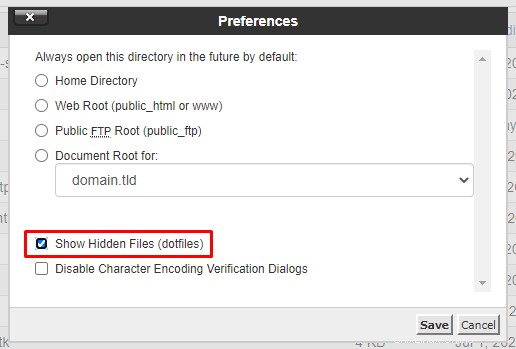
Jetzt können Sie alle versteckten Dateien sehen, einschließlich .htaccess , in Ihrem public_html Ordner:
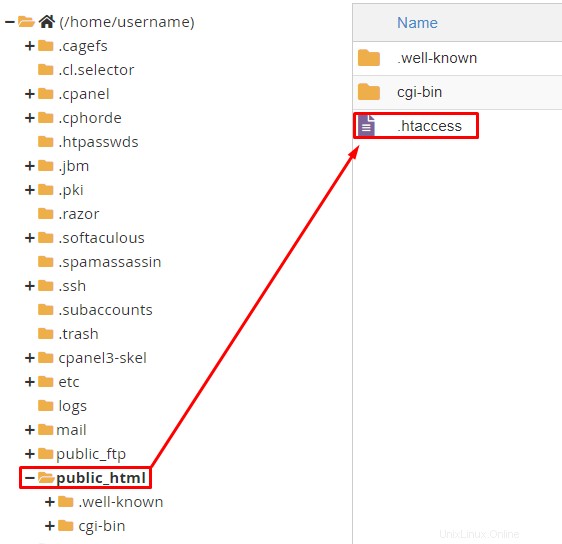
Wenn Sie die .htaccess immer noch nicht sehen Datei in Ihrem public_html Ordner, existiert die Datei möglicherweise nicht. Keine Sorge, Sie können ganz einfach einen mit demselben Namen erstellen, indem Sie diesem erstaunlichen Artikel folgen 😊
HINWEIS:
-
Viele PHP-Skripte, z. B. WordPress, benötigen die .htaccess-Dateien, um richtig zu funktionieren. Löschen Sie diese Dateien nicht und bearbeiten Sie sie mit Vorsicht.